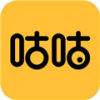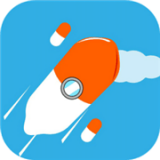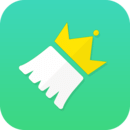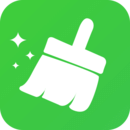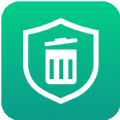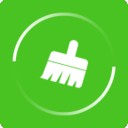360安全卫士安装时左下角的搜索栏咋去掉?360安全卫士不仅可以清除缓存及垃圾,还能够智能拦截各类木马,在木马盗取用户账号、隐私等重要信息之前将其“歼灭”,有效解决传统安全软件查杀木马的滞后性缺陷,使用它能给我们带来一个非常安全的保障,但是有很多小伙伴不知道有些功能该怎么使用,下面分享吧小编带大家一起来看看吧。
操作方法:
1、如下图,左下角,搜索框:

2、在搜索框上点击左键:
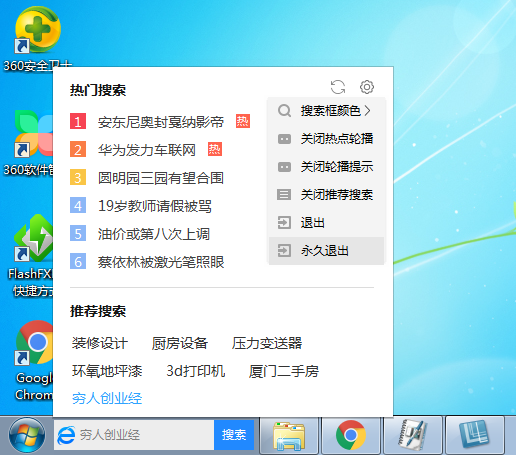
3、点击上图中右上角的设置图标,点击“永久退出”:
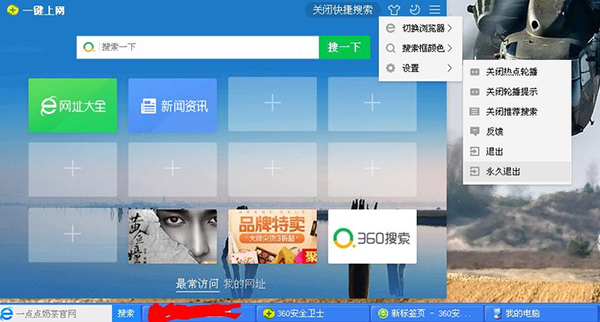
4、然后,再点击“继续退出”,就OK了。

以上就是小编跟大家分享的去掉360安全卫士安装时左下角的搜索栏方法,想了解更多360安全卫士的教程使用,欢迎关注分享吧下载站,每天为你带来各种类型的教程下载!
| 360安全卫士教程大全 | |
| 使用介绍 | 彻底卸载 |
| 修复LSP | 关闭新闻窗口 |
| 开启视力保护色 | 设置黑名单 |
| 找回文件 | 开启开发者模式 |
| 自动更新补丁功能 | 过滤骚扰弹窗 |
| 更多相关教程:点击查看 | |